تطبيقات Microsoft OneDrive
تعرّف على كيفية عمل تطبيقات السحابة والنظام الإيكولوجي السحابي من Microsoft.
يتضمن النظام الإيكولوجي السحابي من Microsoft مجموعة من التطبيقات المجانية، بما في ذلك:
- Outlook (للبريد الإلكتروني)
- Calendar (التقويم)
- People (لجهات الاتصال)
- To-do (لتنظيم يومك)
- OneDrive (لتخزين ملفاتك وصورك).
يمكنك أيضاً استخدام هذه الخدمة السحابية مع مجموعة تطبيقات الإنتاجية من Microsoft 365، والتي تتضمن إصدارات مجانية ومدفوعة من Word و Excel و PowerPoint وغيرها.
تعمل تطبيقات Microsoft السحابية على الأجهزة المحمولة وأجهزة الكمبيوتر، وستتعلم في هذه الدورة كيفية فتحها باستخدام جهاز كمبيوتر ومتصفّح الإنترنت.
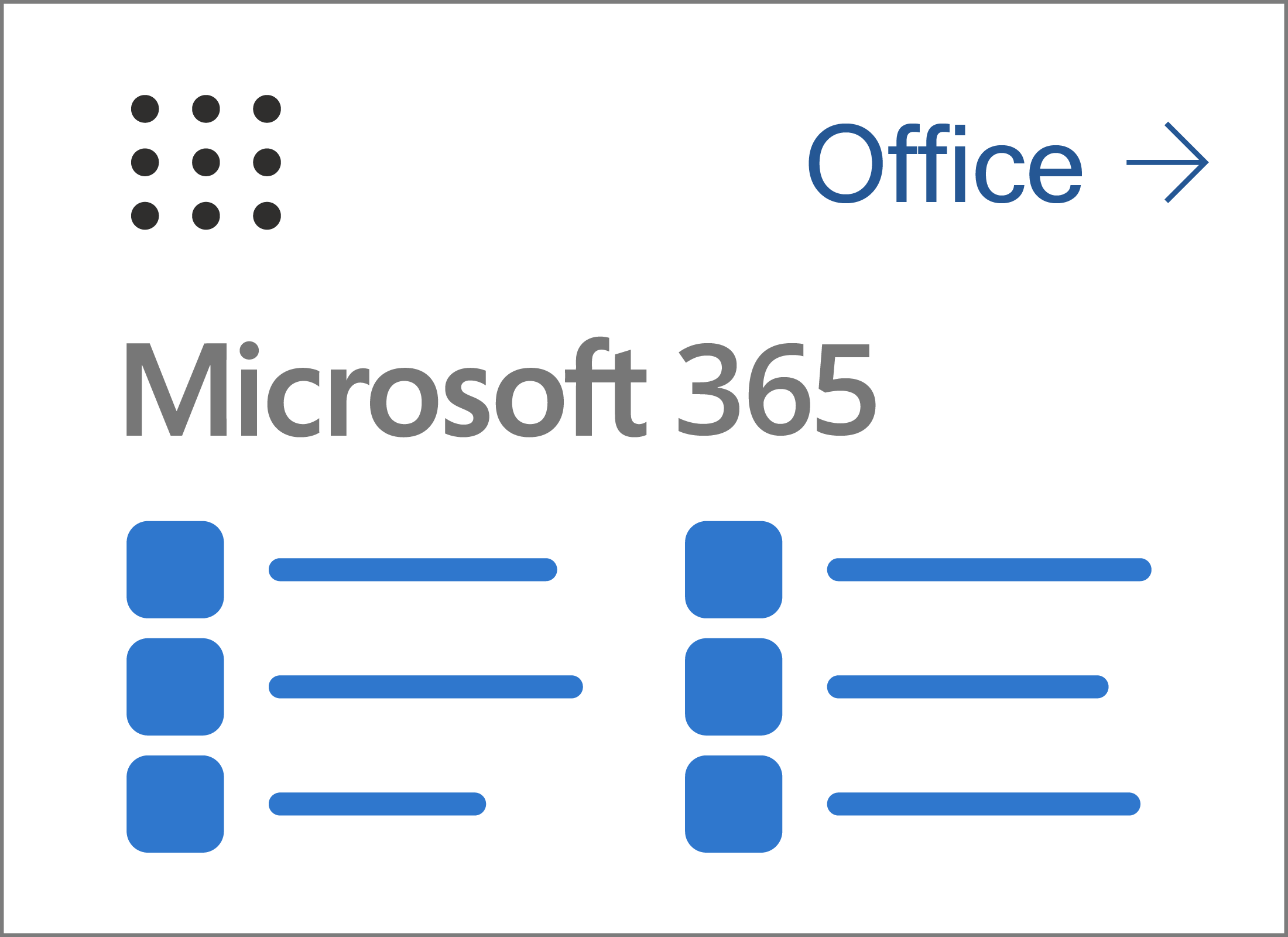
إليك كيفية البدء:
لبدء استخدام تطبيقات Microsoft السحابية، ستحتاج إلى:
- جهاز كمبيوتر أو كمبيوتر محمول
- الإنترنت المنزلي مع رصيد
- متصفّح الإنترنت مثل Edge أو Chrome أو Safari
- حساب Microsoft مع كلمة مرور قوية.
للدخول إلى الموقع الإلكتروني لتطبيق سحابة Microsoft، يجب عليك استخدام البريد الإلكتروني وكلمة المرور لحساب Microsoft. يمكنك إنشاء حساب Microsoft جديد مجاناً ولكن إذا كان لديك جهاز كمبيوتر يعمل بنظام Windows فيمكنك أيضاً استخدام البريد الإلكتروني وكلمة المرور اللذَين تستخدمهما لتسجيل الدخول إليه.
بينما يحتوي كل تطبيق سحابة Microsoft على الموقع الإلكتروني الخاص به، يمكنك الوصول إلى جميع التطبيقات في مكان واحد على OneDrive.com باستخدام عنوان البريد الإلكتروني وكلمة المرور لحساب Microsoft.
كيف تدخل إلى حسابك وتخرج منه عبر Onedrive.com
قم بزيارة موقع onedrive.com باستخدام متصفّح الإنترنت على جهاز الكمبيوتر. سيُطلب منك تسجيل الدخول. انقر على الكلمات !Create one أسفل مربع كلمة المرور واتبع الخطوات إذا لم يكن لديك حساب Microsoft. وإلا ما عليك سوى إدخال بريدك الإلكتروني وكلمة المرور وستدخل إلى حسابك.
تظهر صفحة OneDrive الإلكترونية، وقد تتمكّن من رؤية بعض الملفات التي تمت مزامنتها من جهاز الكمبيوتر الذي يعمل بنظام Windows.
عندما تكون جاهزاً للخروج من حسابك، انقر فوق الدائرة الموجودة في الجزء العلوي الأيسر من صفحة OneDrive، ثم انقر فوق تسجيل الخروج (sign out). هذا هو الخيار الأكثر أماناً ويُخرجك من جميع تطبيقات Microsoft السحابية في نفس الوقت.
يعرض زر شبكة التطبيقات جميع تطبيقاتك
في الجزء العلوي الأيسر من صفحة OneDrive، يمكنك رؤية شبكة مؤلفة من تسع نقاط. هذه هي أيقونة شبكة التطبيقات. انقر فوقها لعرض لوحة بجميع تطبيقات Microsoft السحابية.
انقر فوق أي أيقونة لتنزيل هذا التطبيق. هناك أيضاً رابطان آخران:
- في الجزء العلوي الأيمن، انقر فوق Office للانتقال إلى الصفحة الإلكترونية لتطبيقات الإنتاجية المجانية من Microsoft.
- في الجزء السفلي انقر فوق جميع التطبيقات (All apps) لرؤية بعض التطبيقات الإضافية هنا. قد تُضيف Microsoft المزيد من التطبيقات المجانية لاحقاً.
إليك بعض الأمثلة على التطبيقات المُفيدة
أنقر فوق أيقونة شبكة التطبيقات لرؤية جميع تطبيقاتك. تتضمن بعض التطبيقات المفيدة ما يلي:
- Outlook أداة قوية للبريد الإلكتروني، يمكنك اكتشاف الكثير من ميزاتها. إذا كنت تتلقى رسائل بريد إلكتروني على عنوان البريد الإلكتروني لحساب Microsoft، فسترى هذه الرسائل هنا.
- Calendar (التقويم) هو تطبيق مفيد حيث يمكنك تعيين المواعيد والتذكيرات والأعياد أو أي شيء تريده!
- People هو تطبيق لجهات الاتصال يحتفظ بقائمة عن أصدقائك وعائلتك وغيرهم، بالإضافة إلى عناوين بريدهم الإلكتروني وأرقام هواتفهم ومعلومات أخرى تختار إضافتها إليها.
- To-do يتيح لك تدوين التذكيرات وتعيين التنبيهات لإعلامك بحلول أي تذكير.
تتمثل إحدى ميزات مزامنة رسائل البريد الإلكتروني وجهات الاتصال والمزيد على السحابة في أنك لن تفقد هذه المعلومات إذا تعطّل جهاز الكمبيوتر. عند إصلاح جهاز الكمبيوتر أو شراء جهاز جديد، يمكنك تسجيل الدخول إلى حساب Microsoft لرؤية جميع رسائل البريد الإلكتروني وأرقام الهواتف وملفاتك.
الميزات التي تحصل عليها عند الدفع مقابل تطبيقات Microsoft:
للاشتراك ستحتاج إلى حساب Microsoft وبطاقة ائتمان. يمكنك أيضاً استخدام خدمة PayPal.
في صفحة onedrive.com الإلكترونية، ابحث عن رمز الماسة وانقر فوقه. تفتح لوحة تُظهر لك بعض خيارات الاشتراك.
- تشتمل الخطط التي تحمل رمز الماسة في الجزء العلوي على تطبيقات متميّزة يمكن استخدامها على جميع الأجهزة، بالإضافة إلى مساحة تخزين إضافية مجانية على OneDrive.
- توفر الخطط التي تحتوي على سحابة في الجزء العلوي مساحة تخزين إضافية على OneDrive، بدون التطبيقات المتميّزة.
يمكن دفع رسم الاشتراك بخدمات Microsoft إما شهرياً أو سنوياً. تأكد من قراءة الشروط وفكّر فيما إذا كان الاشتراك مناسباً لاحتياجاتك.
يمكنك اختيار دفع رسم الاشتراك سنوياً والحصول على خصم. يمكن إلغاء الاشتراك في أي وقت، ولكن لن تتمكّن من استرداد الاشتراك السنوي، وبدلاً من ذلك ستبقى الخطة نشطة حتى تاريخ انتهاء الاشتراك.
استخدام OneDrive مع ملفاتك وصورك
يمكنك تخزين الملفات في التخزين السحابي لـ OneDrive ومزامنتها مع جهاز الكمبيوتر. تتضمن الملفات التي يمكنك تخزينها في OneDrive ما يلي:
- رسائل البريد الإلكتروني
- الوثائق (الرسائل والمقالات وجداول البيانات وملفات PDF وغيرها)
- الصور التي تختار تحميلها
- جهات الاتصال (تُسمى People).
المعلومات الكاملة حول طريقة عرض الصور
يحتوي OneDrive على وضع عرض خاص لتطبيق الصور. انقر فوق الكلمة Photos في اللوحة على يسار صفحة OneDrive الإلكترونية.
- تعرض صفحة All Photos كل صورة في التخزين السحابي OneDrive، مع ظهور أحدث الصور في الأعلى.
- توجد بعض أدوات الصور في الجزء العلوي من الصفحة، والتي تتيح لك تعديل صورك وتنظيمها.